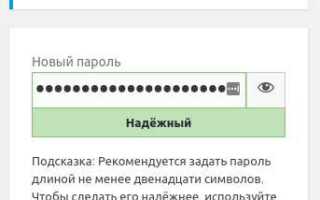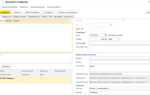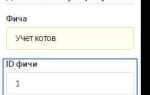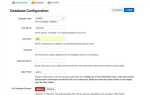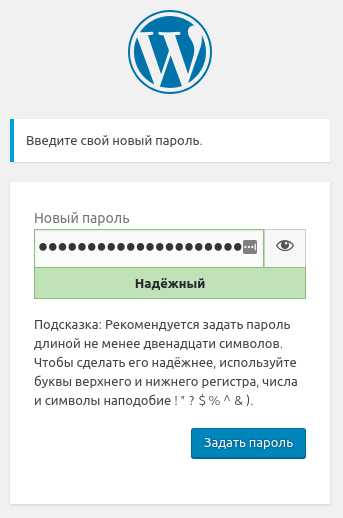
Восстановление пароля для доступа к админке WordPress – одна из самых распространенных задач для владельцев сайтов. Однако на практике многие сталкиваются с проблемой, когда стандартные способы восстановления не дают нужного результата или требуют вмешательства, которое может привести к потере данных. Важно понимать, что расшифровка пароля в WordPress требует осторожности, поскольку неправильные действия могут повлиять на безопасность или функциональность сайта.
Расшифровка пароля WordPress без риска утраты данных возможна при правильном подходе. Одним из самых надежных методов является использование базы данных MySQL, которая хранит все важные данные сайта, включая зашифрованные пароли. Прямое вмешательство в базу данных позволяет изменить пароль без потери информации и минимизирует вероятность ошибок, если соблюдать инструкции шаг за шагом.
Основным инструментом для выполнения таких операций является phpMyAdmin, популярное средство управления базами данных, которое предоставляется большинством хостинг-платформ. Важно понимать, что доступ к phpMyAdmin можно получить только через панель управления хостингом или с помощью SSH, и любые изменения в базе данных должны проводиться с высокой осторожностью.
Если вы хотите безопасно расшифровать или сбросить пароль WordPress, одним из самых эффективных методов будет использование встроенной функции восстановления пароля через email или использование утилит, таких как WP-CLI для командной строки. В случае если стандартные методы не работают, прямое вмешательство в базу данных через phpMyAdmin или консоль может помочь без значительных рисков.
Как восстановить доступ через функцию сброса пароля WordPress
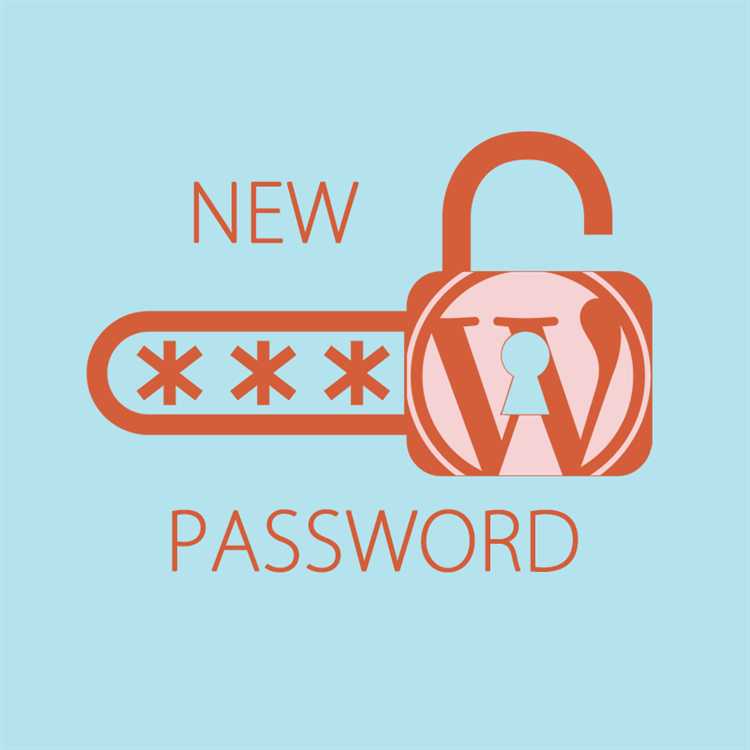
Для восстановления доступа к сайту WordPress через функцию сброса пароля, выполните несколько простых шагов. Этот процесс безопасен и не приведет к утрате данных. Важно, чтобы у вас был доступ к электронной почте, привязанной к аккаунту администратора.
1. Перейдите на страницу входа в админ-панель вашего сайта WordPress. Адрес страницы обычно выглядит как example.com/wp-login.php, где example.com – это домен вашего сайта.
2. Нажмите на ссылку Забыли пароль?, расположенную под полем ввода пароля. Вас перенаправит на страницу восстановления пароля.
3. Введите свой логин или электронную почту, связанную с учетной записью. Убедитесь, что указали правильную почту, так как именно на нее будет отправлено письмо с инструкциями для сброса пароля.
4. После этого нажмите кнопку Получить новый пароль. Если введенные данные корректны, на вашу почту придет письмо с ссылкой для сброса пароля.
5. Перейдите по ссылке из письма. Она перенаправит вас на страницу, где вы сможете ввести новый пароль. Выберите сложный и уникальный пароль, чтобы повысить безопасность вашего сайта.
6. После подтверждения нового пароля, вы сможете войти в админ-панель WordPress с обновленными данными для входа.
Если не получено письмо с инструкциями для сброса пароля, проверьте папку Спам. В некоторых случаях письма могут попасть туда. Также убедитесь, что сервер сайта правильно настроен для отправки почты.
В случае проблем с доступом к почте или если вы забыли email, обратитесь к хостинг-провайдеру для изменения данных или восстановления доступа через FTP или панель управления хостингом.
Использование phpMyAdmin для восстановления пароля WordPress
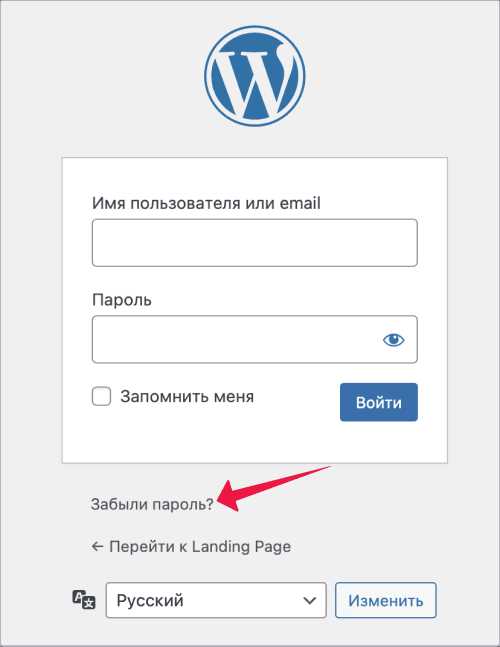
Если вы забыли пароль администратора WordPress и не можете восстановить его через стандартную форму восстановления, можно использовать phpMyAdmin для изменения пароля напрямую в базе данных. Этот способ подходит, если у вас есть доступ к панели управления хостингом и к phpMyAdmin.
Следуйте этим шагам:
-
Авторизуйтесь в панели управления хостингом и откройте phpMyAdmin.
-
Выберите базу данных, которая используется для вашего сайта WordPress. Название базы данных можно найти в файле
wp-config.phpв корневой директории вашего сайта. -
В меню слева выберите таблицу
wp_users(если вы использовали префикс таблицы по умолчанию). -
Найдите строку с вашим логином администратора и нажмите на значок редактирования (иконка в виде карандаша).
-
В поле
user_passвыберите метод хэширования MD5, а затем введите новый пароль в поле рядом. -
Нажмите «Go» или «Ок», чтобы сохранить изменения.
-
Перейдите на страницу входа в WordPress и используйте новый пароль для входа в систему.
Важно помнить, что метод с MD5 является не самым безопасным, поскольку этот алгоритм устарел. Однако, для восстановления доступа это быстрое и эффективное решение.
Если вы хотите использовать более безопасный хэш, можно выполнить смену пароля через интерфейс WordPress после входа с временным паролем. Это позволит системе автоматически создать более сложный хэш.
Как расшифровать пароль через доступ к базе данных MySQL
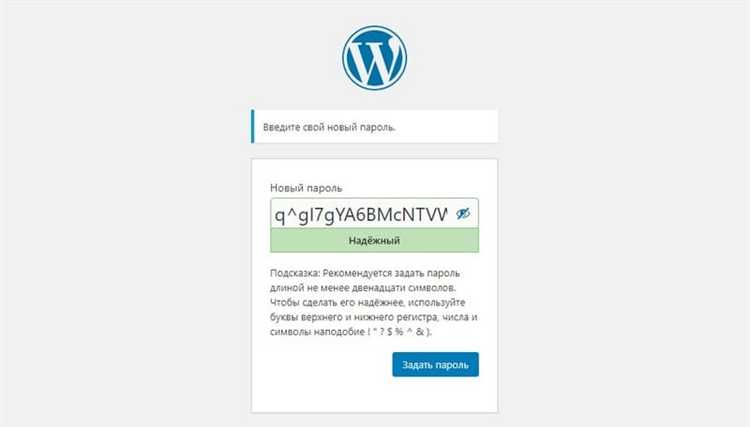
Для расшифровки пароля в WordPress, имея доступ к базе данных MySQL, можно выполнить несколько шагов, однако стоит учитывать, что пароли в WordPress обычно хранятся в зашифрованном виде с использованием хэш-функции (например, bcrypt, который используется в последних версиях). Это означает, что сам пароль не сохраняется в открытом виде, и его расшифровка, строго говоря, невозможна без знания исходного значения пароля. Однако можно использовать методы, которые помогут восстановить пароль или изменить его.
1. Подключитесь к базе данных MySQL через инструмент, такой как phpMyAdmin, или через командную строку MySQL. Для этого потребуется знать логин и пароль для доступа к базе данных. Эти данные обычно можно найти в файле wp-config.php, расположенном в корне вашего сайта.
2. Откройте таблицу, содержащую информацию о пользователях. В WordPress это таблица wp_users. Вы можете выполнить SQL-запрос, чтобы увидеть все записи о пользователях:
SELECT * FROM wp_users;
3. Найдите нужного пользователя. В поле user_login будет указан логин, а в поле user_pass – хэш пароля. Например:
user_login | user_pass admin | $P$B12345…
4. Понимание структуры хэша: в зависимости от версии WordPress, хэш пароля может начинаться с префикса $P$, $S$ или $H$. Например, для более старых версий WordPress использовалась хэш-функция MD5, а для новых – bcrypt. Эти хэши нельзя расшифровать стандартными методами, так как они являются односторонними функциями.
5. Для изменения пароля без его расшифровки можно выполнить обновление хэша в базе данных. Например, если вы хотите установить новый пароль, можно обновить запись с новым значением хэша. Для этого можно использовать следующий запрос:
UPDATE wp_users SET user_pass = '$2y$10$N0gJ8fi..(новый хэш пароля)' WHERE user_login = 'admin';
6. Чтобы получить новый хэш, можно воспользоваться встроенными функциями WordPress. Например, можно создать новый пароль через форму восстановления пароля на сайте, а затем перехватить хэш, используя дебаг-режим или записав его в лог.
7. Если вы не хотите изменять пароль вручную, но хотите узнать его, единственным вариантом будет использование метода «грубой силы» (brute-force), что включает перебор различных комбинаций возможных паролей с последующей проверкой на соответствие хэшу. Для этого можно использовать специализированные инструменты, такие как Hashcat или John the Ripper. Но это требует значительных вычислительных ресурсов и времени.
В итоге, в большинстве случаев, единственным эффективным способом восстановить пароль в WordPress через базу данных MySQL будет изменение пароля вручную, а не его расшифровка. Прямого способа расшифровать хэш пароля, особенно в современных версиях WordPress с bcrypt, не существует.
Использование FTP для обхода стандартной аутентификации в WordPress
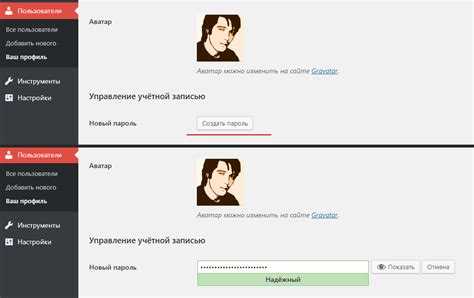
Для начала необходимо подключиться к серверу через FTP-клиент (например, FileZilla). Для этого нужно иметь доступ к FTP-данным: хост, имя пользователя и пароль. Если эти данные утрачены, можно попробовать восстановить их через панель управления хостингом или связавшись с технической поддержкой.
Как только подключение установлено, доступ к файловой системе WordPress открывается. Один из способов – это редактирование файла functions.php в активной теме. В этом файле можно добавить код, который временно отключит стандартную аутентификацию, предоставив доступ к админке без пароля.
Пример кода для временной авторизации администратора:
if ( !is_user_logged_in() ) {
wp_set_current_user(1); // ID пользователя с правами администратора
wp_set_auth_cookie(1);
}
Этот код необходимо вставить в начало файла functions.php. После этого, при открытии страницы входа на сайт, пользователь будет автоматически авторизован как администратор. Важно помнить, что данное изменение должно быть временным. Как только доступ восстановлен, данный код следует удалить, чтобы не оставлять сайт под угрозой несанкционированного доступа.
Кроме того, FTP позволяет заменять файлы WordPress, что может быть полезно в случае утраты пароля из-за повреждения базы данных или других проблем с сайтом. Если пароль утерян или невозможно восстановить через админку, можно загрузить свежую копию файла wp-login.php или сбросить пароль через phpMyAdmin.
Важно всегда иметь резервные копии файлов и базы данных перед выполнением подобных операций, чтобы избежать потери данных. Использование FTP предоставляет полный контроль над файлами сайта, что требует повышенной внимательности и осторожности при внесении изменений.
Как защитить сайт от потери данных при изменении пароля через командную строку
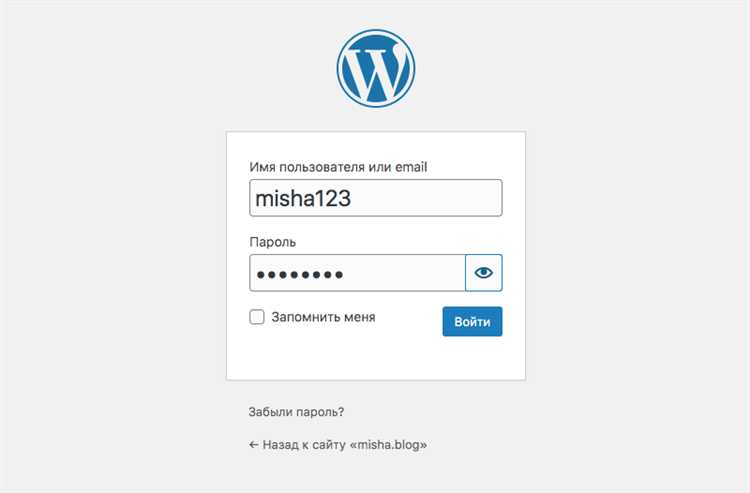
Во-первых, перед любыми изменениями создайте полную резервную копию сайта, включая базу данных и файлы. Для этого можно использовать встроенные инструменты хостинга или плагины для создания бэкапов. Резервное копирование позволит вернуть данные в случае ошибок.
Во-вторых, убедитесь, что у вас есть доступ к командной строке и правильные привилегии. Например, для изменения пароля необходимо быть пользователем с правами на выполнение операций с базой данных. Неверные команды или ошибки в процессе могут привести к утрате данных.
В-третьих, используйте правильные SQL-запросы для обновления пароля в базе данных. Пример запроса для изменения пароля администратора WordPress через командную строку выглядит так:
UPDATE wp_users SET user_pass = MD5('новый_пароль') WHERE user_login = 'admin';
При использовании таких команд важно, чтобы структура базы данных не была нарушена, а также чтобы пароль был зашифрован с использованием подходящего алгоритма (например, MD5). Для безопасности рекомендуется использовать более сложные алгоритмы, такие как bcrypt, но для этого потребуется установка дополнительных библиотек.
Не забывайте об ограничениях на доступ к серверу. Чтобы избежать случайных изменений, настройте права доступа к командной строке только для авторизованных пользователей. Ограничьте доступ к командной строке для всех остальных, используя настройки на уровне операционной системы или сервера.
Кроме того, используйте инструменты для мониторинга и отслеживания изменений на сайте. Это поможет в случае возникновения ошибок быстро обнаружить причину и устранить ее. Многие хостинг-платформы предлагают функции для отслеживания активности на сервере, что поможет своевременно выявить сбои.
Наконец, не забывайте об уровне безопасности сервера. Перед выполнением операций с командной строкой убедитесь, что сервер защищен от внешних угроз, таких как SQL-инъекции и другие уязвимости. Это поможет предотвратить утечку данных в случае взлома.
Как восстановить пароль с помощью плагинов для восстановления паролей
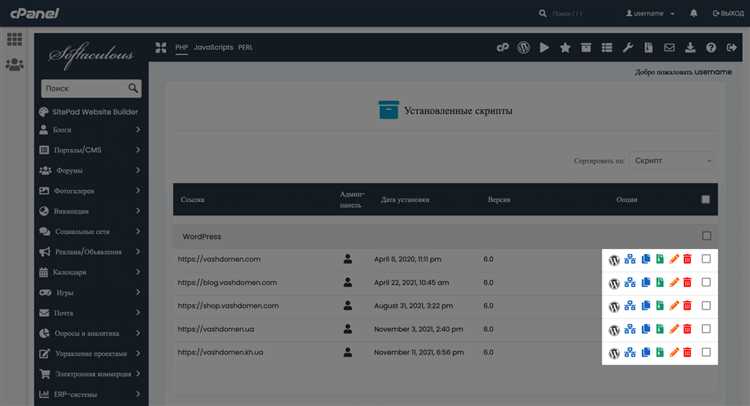
Для восстановления пароля в WordPress без риска утраты данных можно использовать специализированные плагины. Они обеспечивают безопасность и удобство в процессе восстановления. Рассмотрим несколько популярных плагинов, которые помогут восстановить доступ к сайту.
1. WP Password Recovery
Этот плагин позволяет быстро восстанавливать пароли пользователей, не затрагивая основные настройки сайта. После установки плагин интегрируется с базой данных, предлагая простой интерфейс для восстановления пароля. В отличие от стандартной функции восстановления через email, WP Password Recovery не требует доступа к почтовым ящикам и может работать с различными типами баз данных, что минимизирует риски.
2. Emergency Password Recovery Tool
Плагин предназначен для экстренного восстановления паролей, когда доступ к email или стандартной панели управления утерян. Он может восстановить пароль администратора через интерфейс командной строки или прямое изменение базы данных. Использование этого плагина требует определённых навыков работы с сервером, однако его возможности значительно расширяют стандартные опции восстановления.
3. User Role Editor
Этот плагин позволяет не только восстановить пароль, но и изменить роль пользователя на сайте, что важно при потере прав администратора. User Role Editor даёт возможность для администраторов изменять роли других пользователей и восстанавливать доступ к сайту, если стандартный пароль потерян. Его можно использовать для назначения прав доступа новым пользователям или восстановления прав администратора через панель управления.
4. Simple Password Reset
Этот плагин ориентирован на упрощение процесса восстановления пароля без лишних сложностей. Он позволяет администратору сбросить пароль для любых пользователей WordPress. Simple Password Reset имеет интеграцию с email и может быть использован для массового сброса паролей, что полезно для крупных сайтов с множеством пользователей.
5. WP Reset
WP Reset больше ориентирован на сброс всех настроек WordPress к стандартным значениям, однако его можно использовать для восстановления пароля администратора. Важно, что при сбросе настроек плагин оставляет данные о пользователях и их паролях в базе данных, что позволяет восстанавливать доступ без потери контента сайта.
Для максимальной безопасности при использовании плагинов для восстановления пароля важно регулярно обновлять их до последней версии и соблюдать рекомендации по настройке безопасности. Использование плагинов помогает избежать длительных простоя сайта и минимизирует риски потери данных.
Риски и предосторожности при восстановлении пароля на WordPress
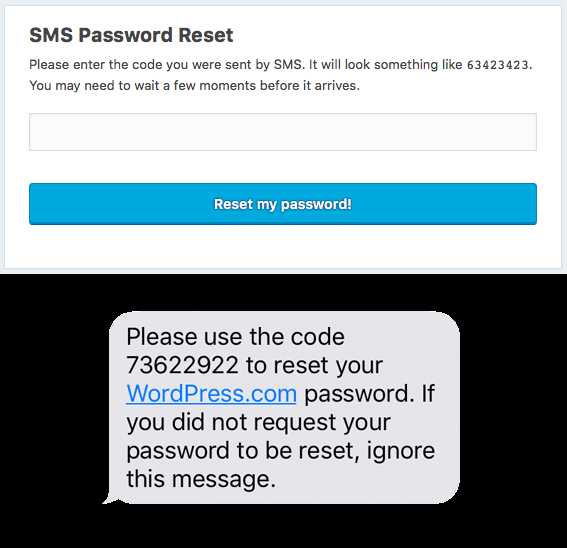
Процесс восстановления пароля на WordPress может быть рискованным, если не соблюдать определённые меры предосторожности. Рассмотрим основные опасности и способы их минимизации.
- Утечка данных при использовании слабых методов восстановления: Восстановление пароля через электронную почту или стандартную форму может быть уязвимо для перехвата. Важно убедиться, что доступ к почтовому ящику защищён с помощью двухфакторной аутентификации.
- Использование ненадёжных плагинов: Некоторые плагины для восстановления пароля могут содержать уязвимости или быть настроены неверно. Для обеспечения безопасности рекомендуется использовать только проверенные и обновляемые плагины с хорошими отзывами.
- Перепутанные действия с базой данных: Внесение изменений в базу данных WordPress вручную через phpMyAdmin или другие инструменты без должного опыта может привести к ошибкам, повлекшим потерю данных. Перед изменениями рекомендуется сделать полную резервную копию базы данных и файлов сайта.
- Неправильные изменения в файле functions.php: Изменения в файле functions.php для сброса пароля могут повредить сайт, если код написан с ошибками. Лучше использовать безопасные методы через админ-панель или официальные инструкции.
Принятие мер безопасности, таких как использование сильных паролей, шифрование данных и регулярные резервные копии, значительно снижает риски при восстановлении доступа к WordPress.
- Регулярные обновления WordPress и плагинов: Старые версии могут содержать уязвимости, через которые злоумышленники могут получить доступ к вашему сайту. Убедитесь, что все компоненты системы актуальны.
- Использование надёжных хостинг-платформ: Хостинг-платформы с хорошей репутацией обеспечивают дополнительные уровни защиты, включая мониторинг безопасности и шифрование данных.
Восстановление пароля должно быть выполнено с осторожностью, чтобы не допустить утечек данных и других небезопасных действий, которые могут повлиять на работу сайта.
Вопрос-ответ:
Как я могу расшифровать пароль в WordPress без потери данных?
Для расшифровки пароля в WordPress без риска утраты данных следует использовать безопасные методы, такие как восстановление через базу данных. Для этого нужно зайти в phpMyAdmin, найти таблицу пользователей (wp_users), и изменить значение поля «user_pass» с помощью функции MD5 или воспользоваться другим методом для восстановления доступа. Важно помнить, что неправильные действия могут привести к повреждению базы данных, поэтому стоит всегда иметь резервные копии перед любыми изменениями.
Можно ли восстановить пароль в WordPress, не обращаясь к хостингу?
Да, если у вас есть доступ к административной панели WordPress или базе данных, можно восстановить пароль самостоятельно. В административной панели можно использовать функцию восстановления пароля, отправив ссылку на электронную почту. Если доступ к панели потерян, нужно воспользоваться доступом к базе данных через phpMyAdmin, чтобы вручную сбросить пароль, заменив его на новый.
Почему я не могу войти в WordPress, даже после сброса пароля?
Если сброс пароля не помогает, возможно, причина кроется в нескольких факторах. Один из них — неправильное хеширование пароля в базе данных. Убедитесь, что вы используете правильный алгоритм для хеширования пароля (MD5 или другой в зависимости от версии WordPress). Также проверьте, не повреждена ли таблица wp_users, и что вы вводите правильные учетные данные. Иногда проблема может быть связана с кэшированием браузера или плагинами безопасности, которые блокируют доступ. В таких случаях стоит очистить кэш и отключить плагины безопасности для теста.
Как восстановить доступ к WordPress, если я потерял пароль и доступ к электронной почте?
Если вы потеряли пароль и доступ к электронной почте, вам нужно будет прибегнуть к восстановлению через базу данных. Для этого зайдите в phpMyAdmin, откройте таблицу wp_users, найдите своего пользователя и измените пароль, используя функцию MD5. После этого сможете войти в WordPress. В случае если доступ к phpMyAdmin тоже потерян, вам следует обратиться к хостинг-провайдеру для восстановления доступа к учетной записи.